Sa panahon ng pag-set up, tinanong ka ng Windows 10 kung aling uri ng network ang nais mong itakda para sa kasalukuyang koneksyon sa network. Kapag itinakda mo ito bilang pribado, awtomatikong ipinapakita ng Windows 10 ang icon ng HomeGroup sa pane ng nabigasyon ng File Explorer. Kung wala kang paggamit para sa tampok na HomeGroup at hindi mo nais na makita ang icon nito, narito kung paano ito hindi paganahin at alisin ang HomeGroup mula sa Windows 10 File Explorer.
![]()
Ang pinakamadaling paraan upang mapupuksa ang icon ng HomeGroup sa Windows 10 File Explorer ay upang hindi paganahin ang tampok na ito. Ang kailangan mo lang gawin ay ihinto at huwag paganahin ang serbisyo ng HomeGroup Provider. Gawin ang sumusunod:
ang iphone 6 ay nagkakahalaga ng pagbili ngayon
- Pindutin ang Win + R mga shortcut key upang maipakita ang Run dialog. Tip: tingnan ang buong listahan ng lahat ng mga Windows keyboard shortcut na may mga Win key . I-type ang sumusunod sa Run box:
mga serbisyo.msc
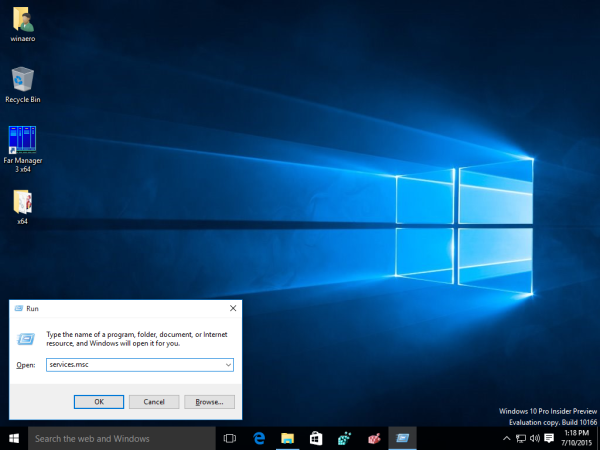
- Sa Mga Serbisyo, huwag paganahin ang serbisyo ng HomeGroup Provider tulad ng ipinakita sa ibaba:
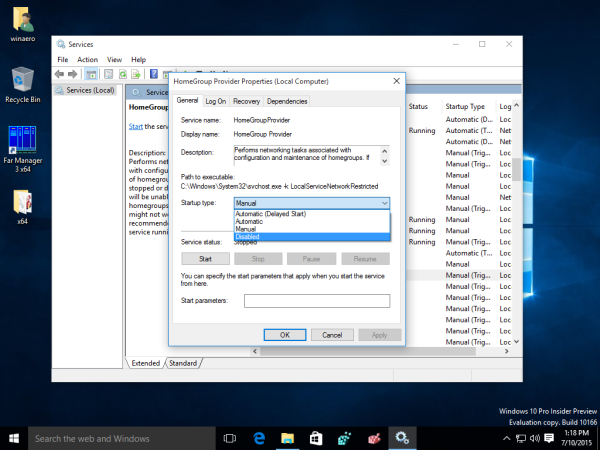
- Ngayon, muling buksan ang File Explorer app. Mawala ang icon ng HomeGroup:
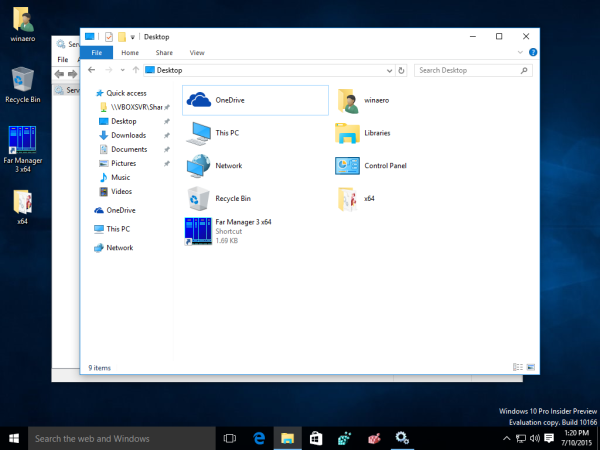
Gayunpaman, kung nais mong patuloy na gamitin ang tampok na HomeGroup, ngunit alisin ang icon ng pane ng nabigasyon lamang, narito kung paano mo magagawa alisin ang icon ng HomeGroup mula sa pane ng nabigasyon sa Windows 10 .
- Buksan Registry Editor .
- Pumunta sa sumusunod na key ng Registry:
HKEY_CLASSES_ROOT CLSID {B4FB3F98-C1EA-428d-A78A-D1F5659CBA93} ShellFolderTip: Kita n'yo kung paano tumalon sa nais na Registry key sa isang pag-click .
Kailangan mong kunin ang pagmamay-ari ng key na ito tulad ng inilarawan DITO o gamit ang RegOwnershipEx app (inirerekumenda). - Itakda ang parameter ng DWORD Mga Katangian hanggang b094010c.
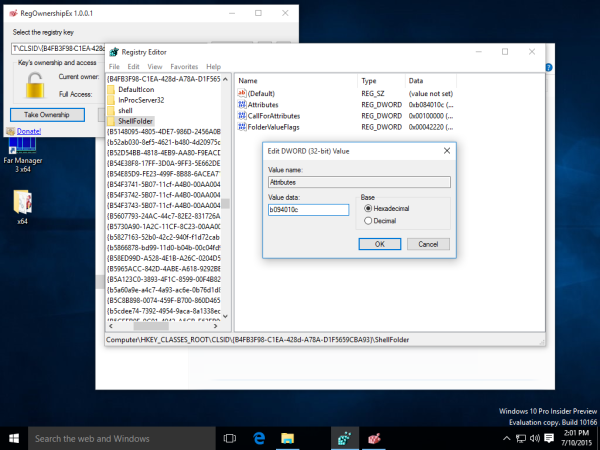
- Kung tumatakbo ka a 64-bit na operating system , ulitin ang mga hakbang sa itaas para sa sumusunod na key ng Registry:
HKEY_CLASSES_ROOT Wow6432Node CLSID {B4FB3F98-C1EA-428d-A78A-D1F5659CBA93} ShellFolder - I-restart ang Windows 10 .
- Buksan ang File Explorer app. Mawala ang icon, ngunit ang HomeGroup ay magpapatuloy na gumana. Maaari mo pa rin itong mai-access sa pamamagitan ng pag-type nito sa Run dialog:
shell ::: {B4FB3F98-C1EA-428d-A78A-D1F5659CBA93}
![]() Ayan yun.
Ayan yun.
Anunsyo
windows 10 start button wont open









